Page 1
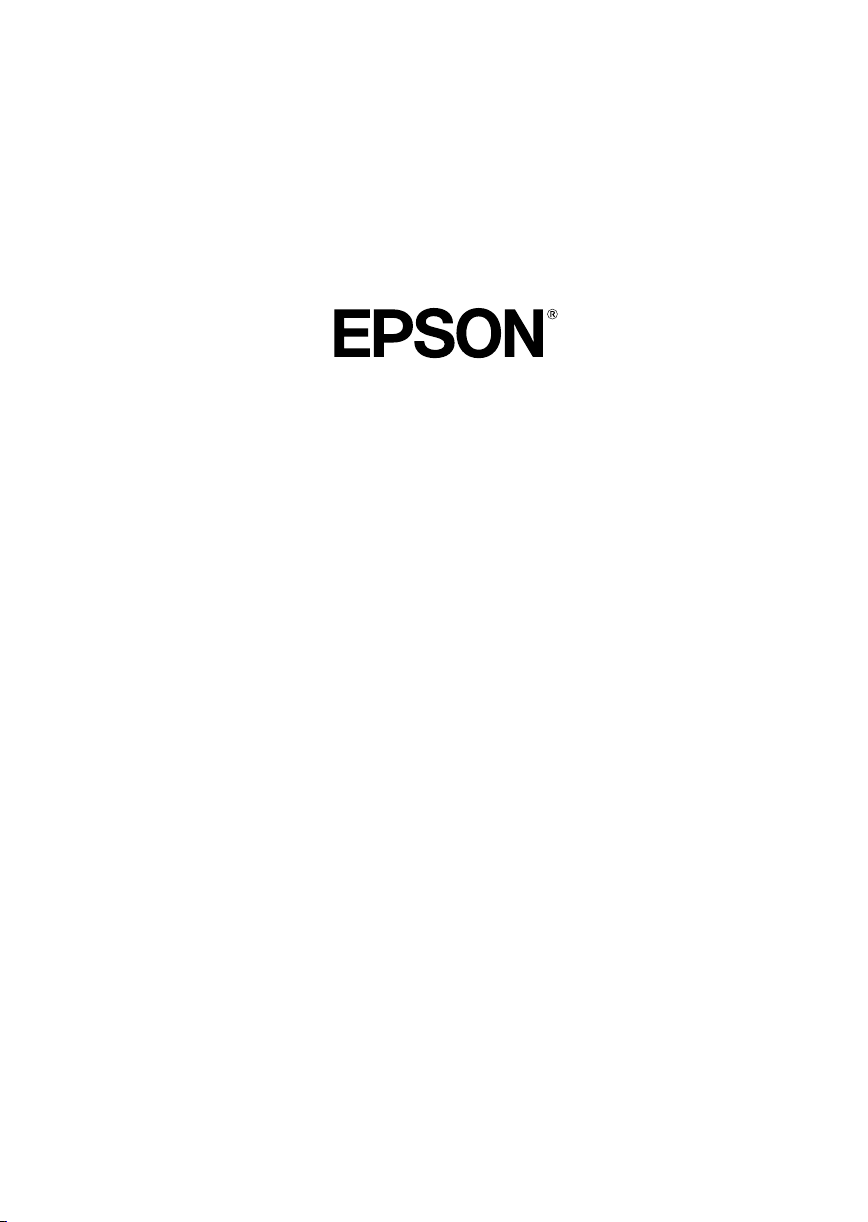
™
PageProofer 1.5
NPD0289-00
Page 2
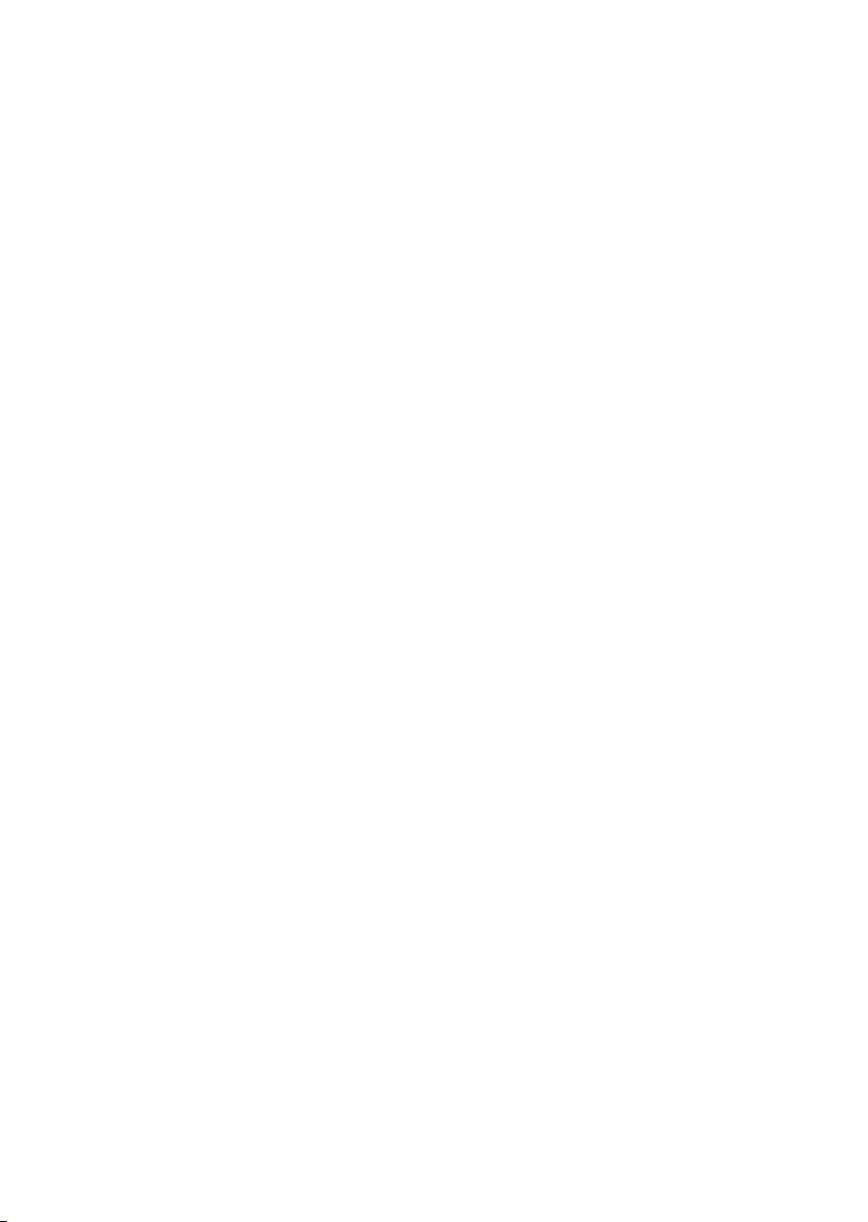
All rights reserved. No part of this publication may be reproduced, stored in a retrieval system, or
transmitted in any form or by any means, electronic, mechanical, photocopying, recording, or
otherwise, without the prior written permission of SEIKO EPSON CORPORATION. No patent
liability is assumed with respect to the use of the information contained herein. Neither is any liability
assumed for damages resulting from the use of the information contained herein.
Neither SEIKO EPSON CORPORATION nor its affiliates shall be liable to the purchaser of this
product or third parties for damages, losses, costs, or expenses incurred by purchaser or third parties
as a result of: accident, misuse, or abuse of this product or unauthorized modifications, repairs, or
alterations to this product.
SEIKO EPSON CORPORATION and its affiliates shall not be liable against any damages or problems
arising from the use of any options or any consumable products other than those designated as Original
EPSON Products or EPSON Approved Products by SEIKO EPSON CORPORATION.
EPSON is a registered trademark of SEIKO EPSON CORPORATION.
Apple, the Apple logo, Macintosh, Power Macintosh, Mac OS and the Mac OS logo are registered
trademarks of Apple Computer, Inc.
Microsoft and Windows are registered trademarks of Microsoft Corporation in the United States of
America and other countries.
General Notice: Other product names used herein are for identification purposes only and may be
trademarks of their respective companies.
本产品信息如有更改,恕不另行通知。本资料仅供参考。除中国现行法律法规规定,爱普生
(中国)有限公司不承担任何由于使用本资料而造成的直接或间接损失的责任。爱普生 (中
国)有限公司保留最终解释权。
Copyright© 2003 by SEIKO EPSON CORPORATION, Nagano, Japan.
Page 3
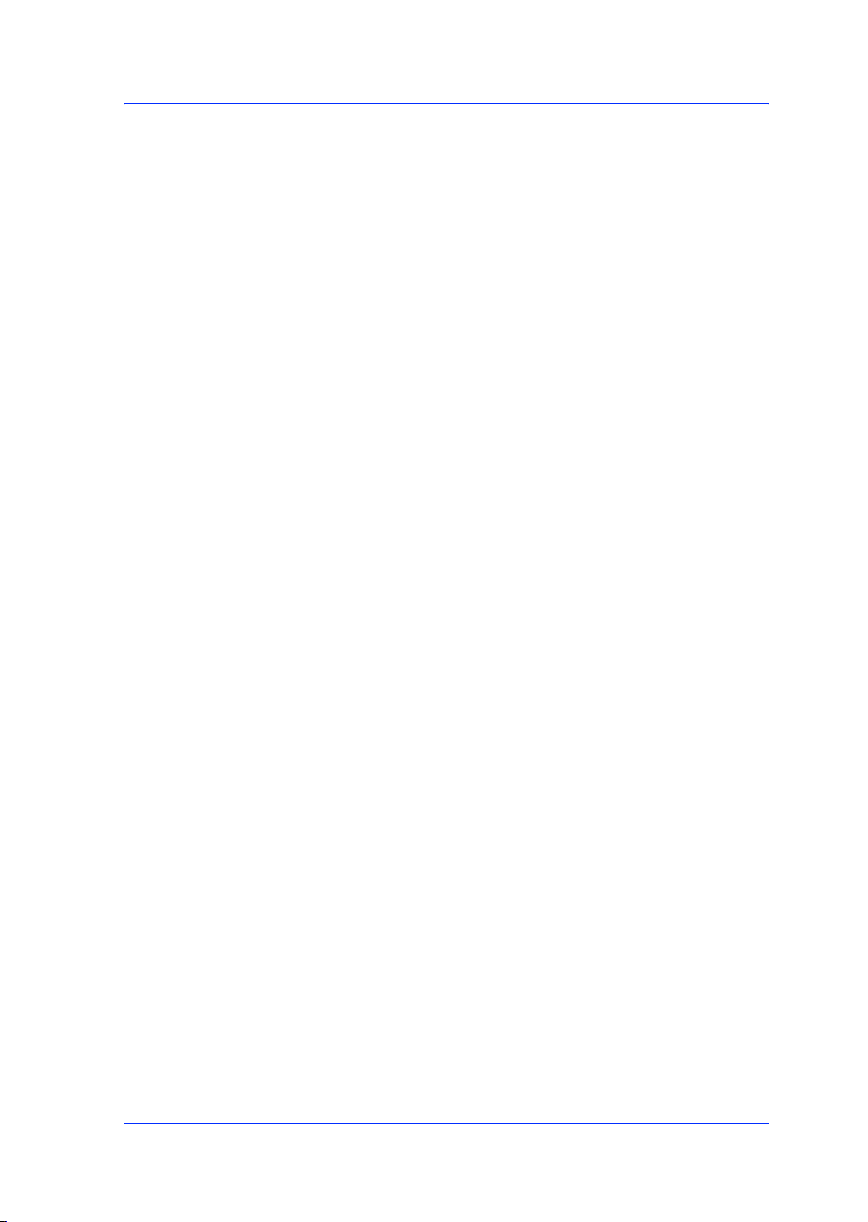
目录
介绍 EPSON PageProofer 1.5 . . . . . . . . . . . . . . . . 4
系统要求 . . . . . . . . . . . . . . . . . . . . . . . 5
启动 PageProofer 1.5 . . . . . . . . . . . . . . . . . . . 7
创建版面 . . . . . . . . . . . . . . . . . . . . . . . . . 8
导入并排列图像 . . . . . . . . . . . . . . . . . . . . . 12
编辑图像 . . . . . . . . . . . . . . . . . . . . . . . . 14
调整图像大小 . . . . . . . . . . . . . . . . . . . . 14
裁切图像 . . . . . . . . . . . . . . . . . . . . . . 15
翻转或旋转图像 . . . . . . . . . . . . . . . . . . . 17
显示图像的详细信息 . . . . . . . . . . . . . . . . . . . 18
显示图像信息 . . . . . . . . . . . . . . . . . . . . 18
预览高分辨率图像 . . . . . . . . . . . . . . . . . . 19
把文本或剪切标记添加到版面 . . . . . . . . . . . . . . . 20
添加页眉或页脚 . . . . . . . . . . . . . . . . . . . 20
添加剪切标记 . . . . . . . . . . . . . . . . . . . . 21
为图像添加标签 . . . . . . . . . . . . . . . . . . . 23
添加标题 . . . . . . . . . . . . . . . . . . . . . . 24
添加自由文本 . . . . . . . . . . . . . . . . . . . . 24
保存页面 . . . . . . . . . . . . . . . . . . . . . . . . 25
介绍色彩管理功能 . . . . . . . . . . . . . . . . . . . . 26
色彩管理参数 . . . . . . . . . . . . . . . . . . . . 26
图像设置 . . . . . . . . . . . . . . . . . . . . . . 27
调整色调 . . . . . . . . . . . . . . . . . . . . . . 28
色彩匹配查看 . . . . . . . . . . . . . . . . . . . . 29
打印版面 . . . . . . . . . . . . . . . . . . . . . . . . 30
对于 Macintosh 用户. . . . . . . . . . . . . . . . . 30
对于 Windows 用户 . . . . . . . . . . . . . . . . . . 30
3
Page 4
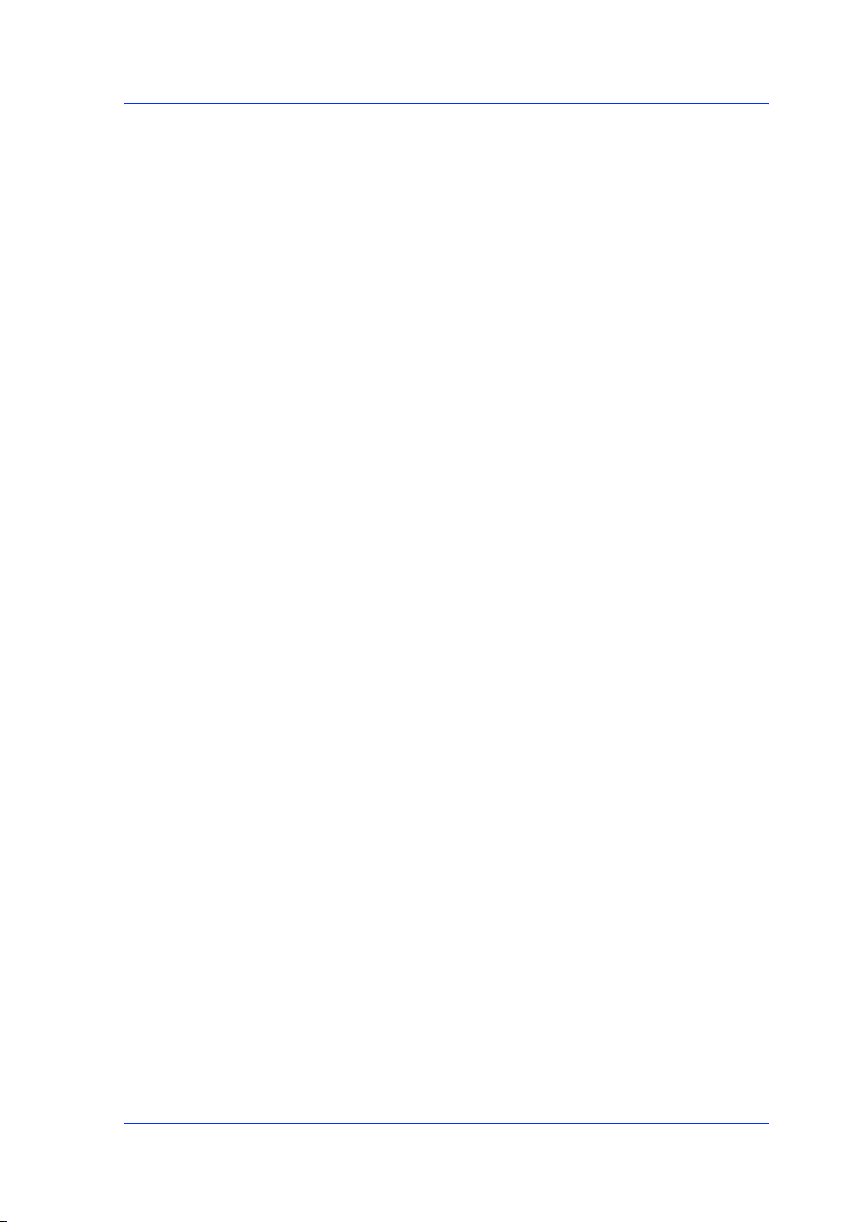
介绍 EPSON PageProofer 1.5
EPSON PageProofer 1.5 提供简便的方法进行快速排列版面并在
EPSON 打印机上打印一组图像。导入您的数字图像并在页面上进
行排列,然后进行打印。
因为导入的图像仅用于打印,PageProofer 1.5 版面不会占用硬
盘上的空间。即使您保存版面,也只需要很少的硬盘空间,因为
PageProofer 1.5 存储的是原始图像和文件缩略图之间的链接信
息。
PageProofer 1.5 支持多种类型的文件格式,包括 PICT, TIFF,
JPEG (PageProofer 能导入用于 Exif 数据的缩略图),EPS,
PNG, 和 Photoshop。当使用 EPS 格式时,PageProofer 1.5 有一
些限制。EPS 文件必须由 Photoshop 制成,并且数据部分必须由
ASCII, Binary 或 JPEG 数据组成。PageProofer 1.5 只支持光栅
EPS。可以从硬盘,数码相机,PC 卡,CD 光驱,DVD 光驱或 Zip
磁盘导入图像。
当在排列版面时,可以增强打印的图像,如:裁切或旋转,更改
分辨率,调节色彩平衡,和添加文本或标题。所有这些更改并不
改变原始图像。
PageProofer 1.5 支持全真数码影像技术 (P.I.M.II)。如果您使
用带有 P.I.M.II 的数码相机和与 P.I.M.II 兼容的打印机,
PageProofer 1.5 自动分析记录在图像中的打印质量命令,例如
gamma 等级,色彩空间,色彩平衡,对比度等等。可根据意图创
造鲜艳的打印输出。
本指南提供关于 PageProofer 1.5 基本功能的概述。当您熟悉程
序时,可使用下拉菜单来探索此功能。
本手册适用于 Macintosh 和 Windows 用户。本手册中的所有版面
窗口和对话框的图例,都是从 Macintosh 上截取的。如果您使用
Windows,窗口和对话框基本相同。
4
Page 5

系统要求
确保系统配置符合下列使用 EPSON PageProofer 1.5 的最低系统
要求。
对于 Macintosh 用户
❏ 300 MHz G3 或更高处理器
❏ Mac OS 9.x
❏ 最小 50 MB 硬盘空间 (推荐 100 MB 或更多)。
❏ 最小 64 MB 可用内存( 大 尺寸页面或多幅图像需要 128 MB 或更
多)。
❏ VGA 分辨率 1024 × 768 或更高
❏ Apple QuickTime 4.0 版本或更新 (推荐 6.0 版本或更新),
ColorSync 3.0 版本或更新,Adobe Acrobat Reader 4.0 版本
或更新。
5
Page 6
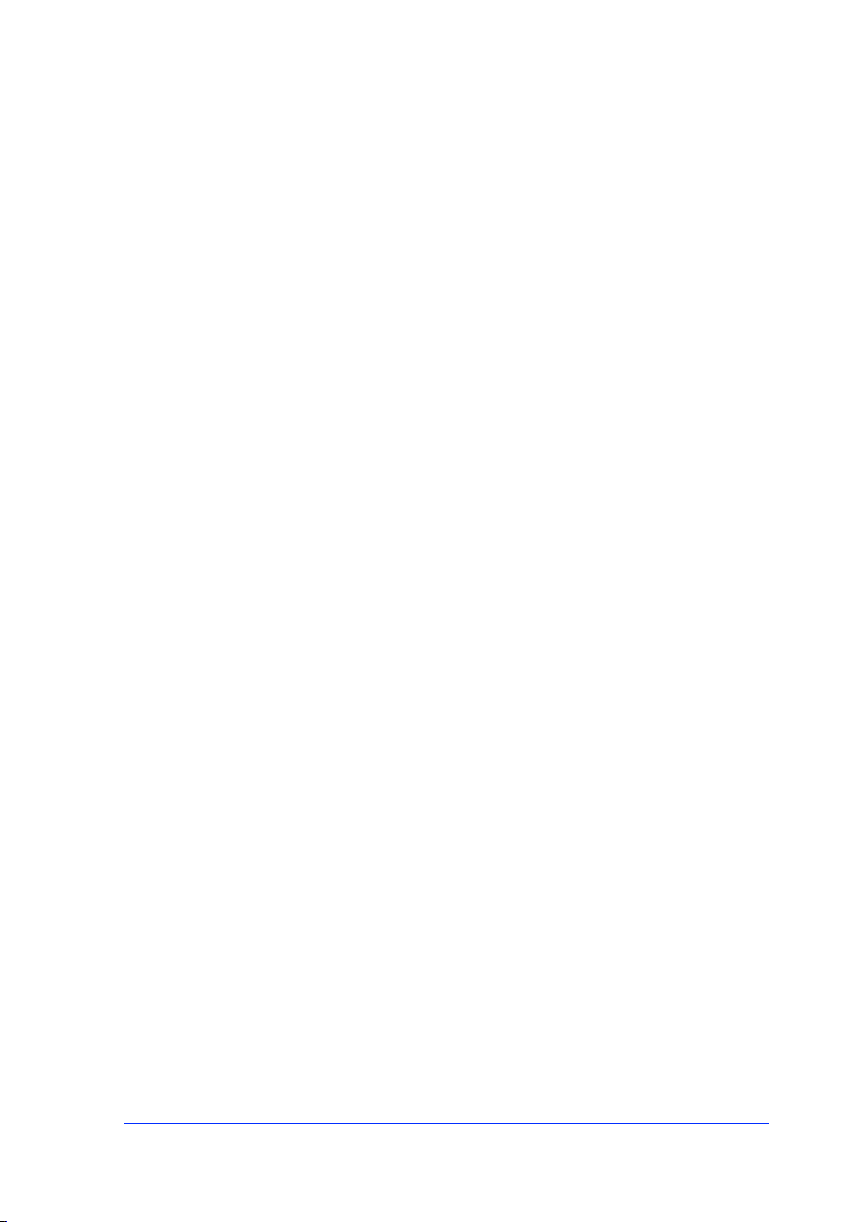
对于 Windows 用户
❏ Intel x86 架构,500 MHz Intel Pentium III 处理器或更高
❏ Windows 98, Me, 2000, 或 XP
❏ 最小 50 MB 硬盘空间 (推荐 100 MB 或更大)
❏ 最小 128 MB 可用内存(大尺寸页面或多幅图像需要更多内
存)。
❏ VGA 分辨率 1024 × 768 或更高
❏ Apple QuickTime 6.0 版本或更新,Internet Explorer 5.0 或
更新,Adobe Acrobat Reader 4.0 版本或更新。
6
Page 7
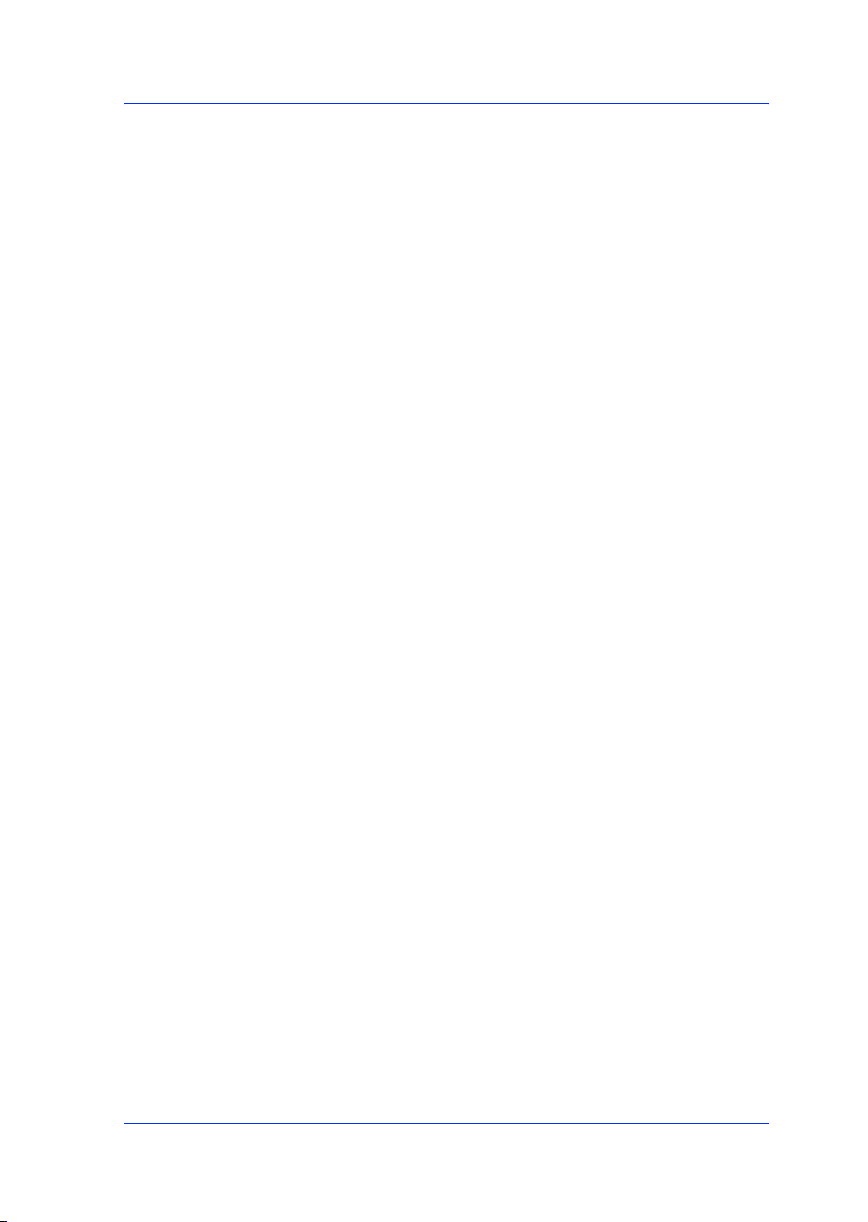
启动 PageProofer 1.5
要启动 PageProofer 1.5,按下列步骤执行。
对于 Macintosh 用户
要启动程序,打开 EPSON PageProofer 文件夹并双击
PageProofer 1.5。
注意:
当在版面上开始操作或打印版面之前,确保打开选配器并选择
EPSON 打印机。
对于 Windows 用户
单击开始,指向程序 (Windows 98,Me,或 2000) 或所有程序
(Windows XP),然后 EPSON PageProofer。接着单击 EPSON
PageProofer。
7
Page 8
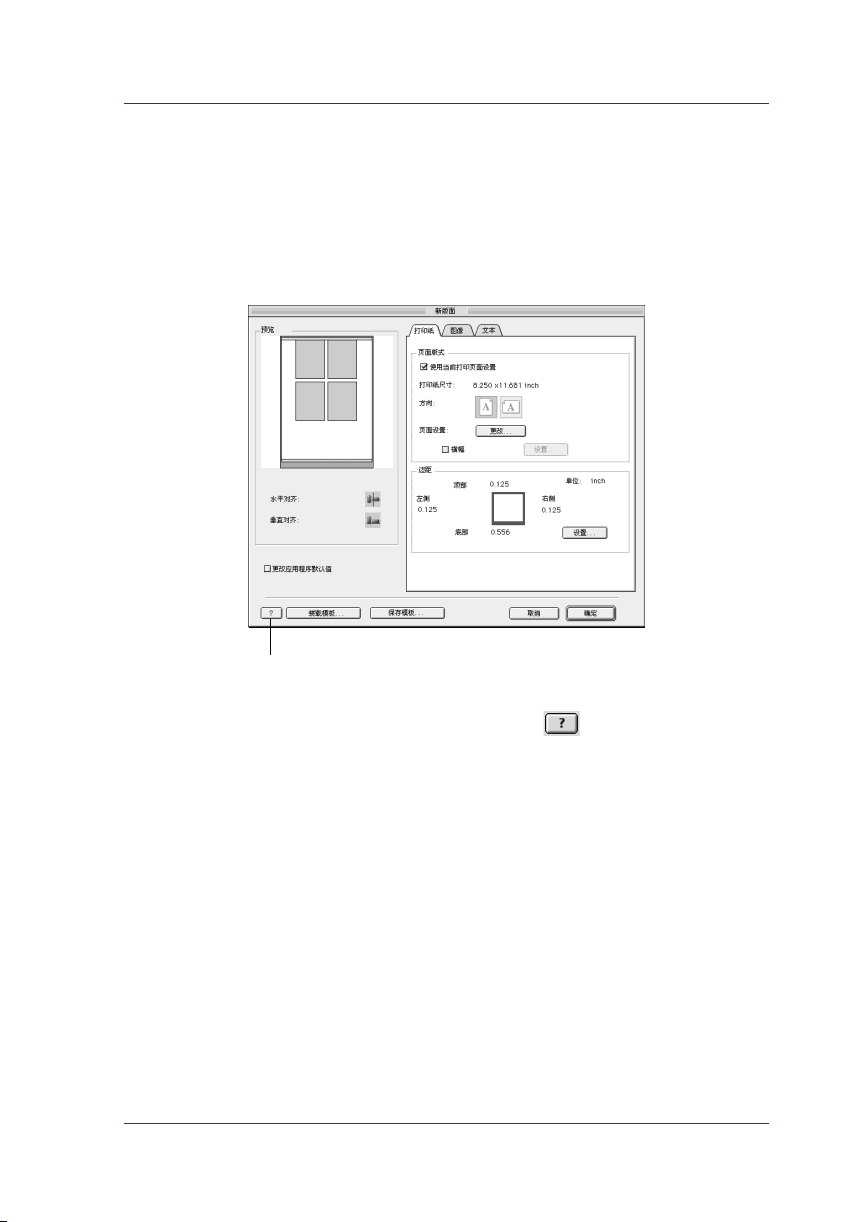
创建版面
首先创建一个页面,然后导入图像并在页面上将它们进行排列。
请按下述步骤操作。
1. 从文件菜单,选择新版面。将出现下面的对话框。
单击这里获得帮助。
关于信息和说明,单击对话框底部的 按钮。
从此对话框可以更改页面的尺寸和方向,边距的宽度,图像
的大小,照片垂直和水平的对齐方式,标签信息,以及页眉
和页脚区域的尺寸。只需单击右侧每个标签下您需要的选项
设置按钮。将会在左侧对话框中显示面页,边距,尺寸,对
齐方式,自动旋转和页眉 / 页脚设置的预览。
注意:
出现在此对话框中的各个值是页面设置的默认值。如果想更
改应用程序默认设置,选择更改应用程序默认值复选框并单
击确定,或从没有页面显示的文件菜单中选择页面设置,并
且更改为您想要的设置。当不出现页面时,您还可以在每个
对话框中单独地更改其他设置项目 (如:边距,图像尺寸,
图像对齐方式,图像标签和页眉页脚)的默认值。
8
Page 9

如果您想使用预先创建的模板,单击
装载模板。如果想保存创建的模板,单击保存模板。
注意:
如果您想更改量度单位为毫米 (或英寸),关闭页面设置对
话框,从文件菜单中选择应用程序参数,并选择毫米或英
寸。然后重新打开版面页设置对话框。
2. 如果打印纸尺寸设置和使用的打印纸不匹配,确保在打印纸
菜单下选择使用当前打印页面设置复选框,并单击更改按
钮。您可以按需要更改打印纸尺寸和其他的打印机设置。
(详细说明参见打印机文档资料。)完成后,请单击确定。
如果打印机不支持您想使用的打印纸,不要选择使用当前打
印页面设置复选框,并从尺寸列表中选择需要的尺寸。
3. 如果您想在页面中使用横幅,单击在打印纸菜单下的页面选
项中的横幅复选框,并单击设置按钮。将出现此对话框。
4. 键入长度的尺寸,并单击确定。
9
Page 10
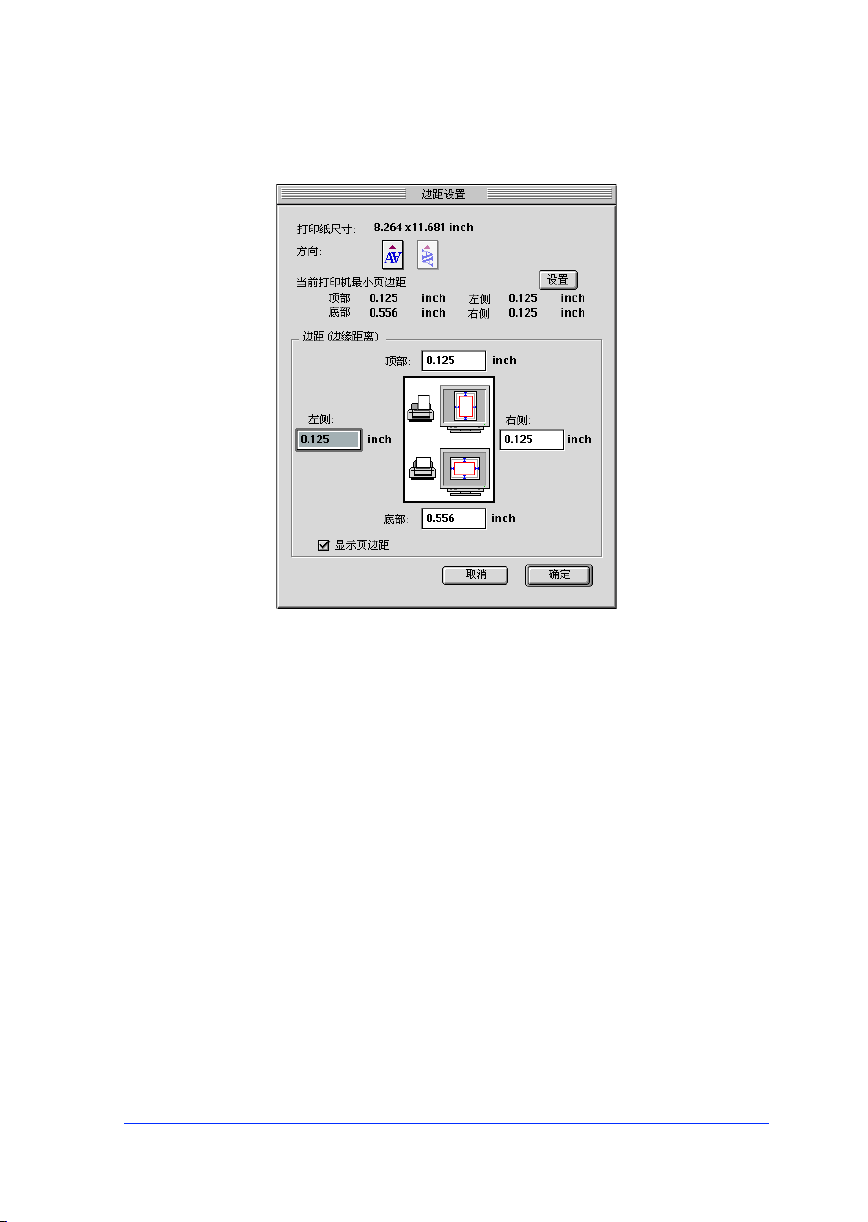
5. 要更改页面周围边距的宽度,单击打印纸菜单下边距项目中
的设置按钮。将出现此对话框。
6. 键入顶部,底部,左侧和右侧的边距尺寸,并单击确定。
7. 当通过单击图像菜单下图像尺寸项目中的设置按钮进行导入
图像时,可以更改使用的默认图像尺寸。然而,当在页面上
看到图像时再调整图像尺寸更为容易。(如果想现在更改尺
寸,详细信息参见“调整图像大小”中的指导。)
10
Page 11

8. 您可以指定如何对齐页面上的图像。单击图像菜单下对齐方
式选项中的设置按钮。将出现此对话框。
9. 选择水平对齐和垂直对齐,以及图像之间的间隔。单击确
定。
10. 如果想在版面中自动旋转图像,单击图像菜单下自动旋转选
项中的设置按钮。将出现此对话框。
11. 选择想要的图像方向并单击确定。
注意:
确保把版面设置为自动版面模式。要设置版面模式,参见
“导入并排列图像”。
12. 如果想在页面上添加一个页眉或页脚,参见“添加页眉或页
脚”。想在打印的图像上添加标签,参见“为图像添加标
签”。
13. 完成版面的更改后,单击确定。将看到页面窗口。
11
Page 12

导入并排列图像
按下列步骤将图像导入到打开的版面中,并在页上排列它们。
1. 从文件菜单中选择获取图像。
2. 打开包含图像的文件夹,选择想要的图像并单击选择
(Macintosh) 或打开 (Windows)。可以从多种来源获取图像。
PageProofer 1.5 不能自动复制或移动文件到版面页,它只能
导入可编辑缩略图。根据您在页面设置对话框中指定的方
式,图像出现在页上。
3. 现在您可以用不同的方法排列图像。首先从版面菜单中选择
模式,并选择您想使用的版面模式:
12
Page 13
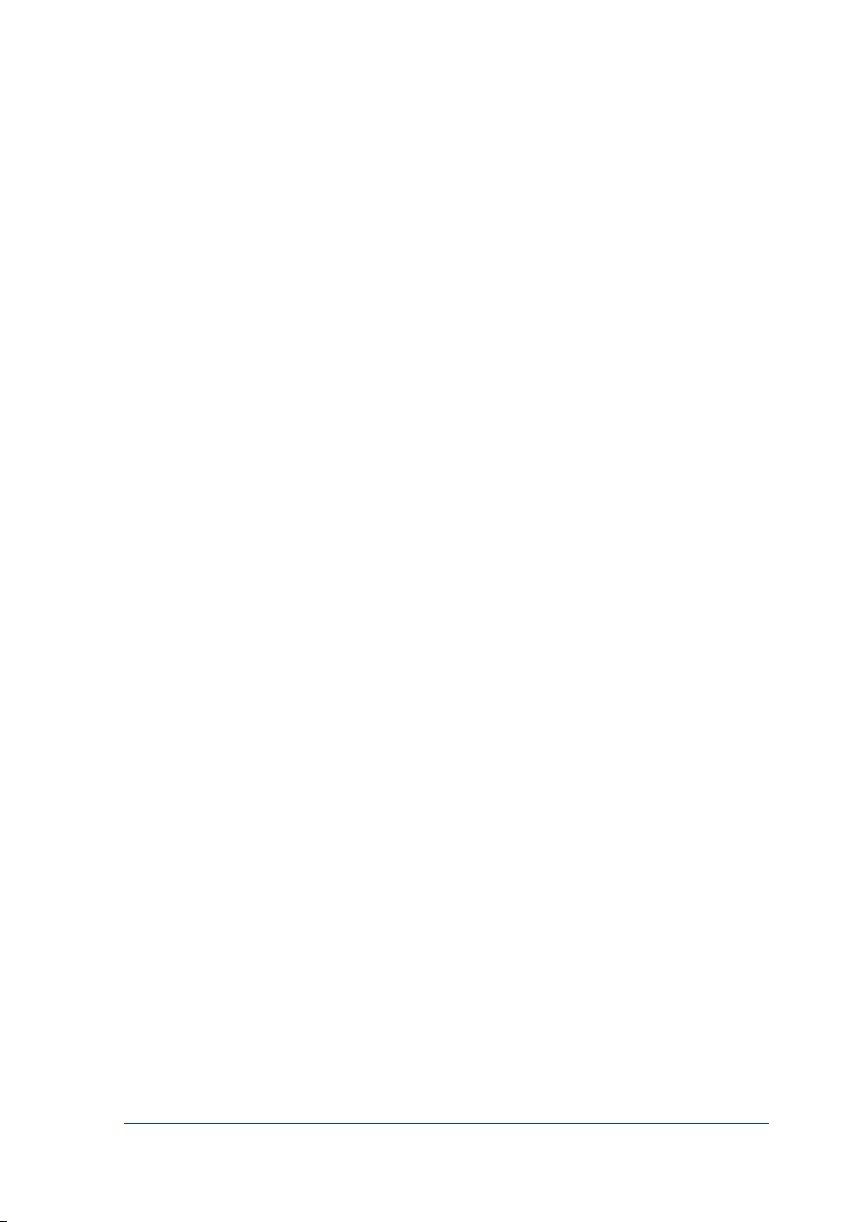
❏ 如果想根据设定的
版面设置自动排列图像,选择自动版面。
❏ 如果想能够自由移动图像,选择自由版面。
注意:
在自由版面模式中,可以单击并拖动图像到您需要的地方。
PageProofer 1.5 也提供下列功能,让您在页面上排列图像:
❏ 排列图像
在自动版面模式中更改图像的排列,可以从版面菜单中选择
排列,然后在页面上水平和垂直地重新排列图像及相互关
系。还可以设定图像间的间隔量。
❏ 保存图像
自动版面模式可按类别来保存图像,如:名称,日期,尺寸
或其他参数。从版面菜单中选择类别。
❏ 叠加图像
在自由版面模式中,可以通过叠加图像形成一个拼贴画效
果。如果叠加两个或更多图像 (或自由文本),可以上下移
动选择的图像 (即可将其置于其它图像的上面或下面)。选
择图像或自由文本 (仅一个),并从版面菜单中选择叠加。
然后指定移动到顶部 (或上面,底部,或下面)。
注意:
在自动版面模式中,叠加功能只能用于放置自由文本。(请
参见“添加自由文本”)
13
Page 14
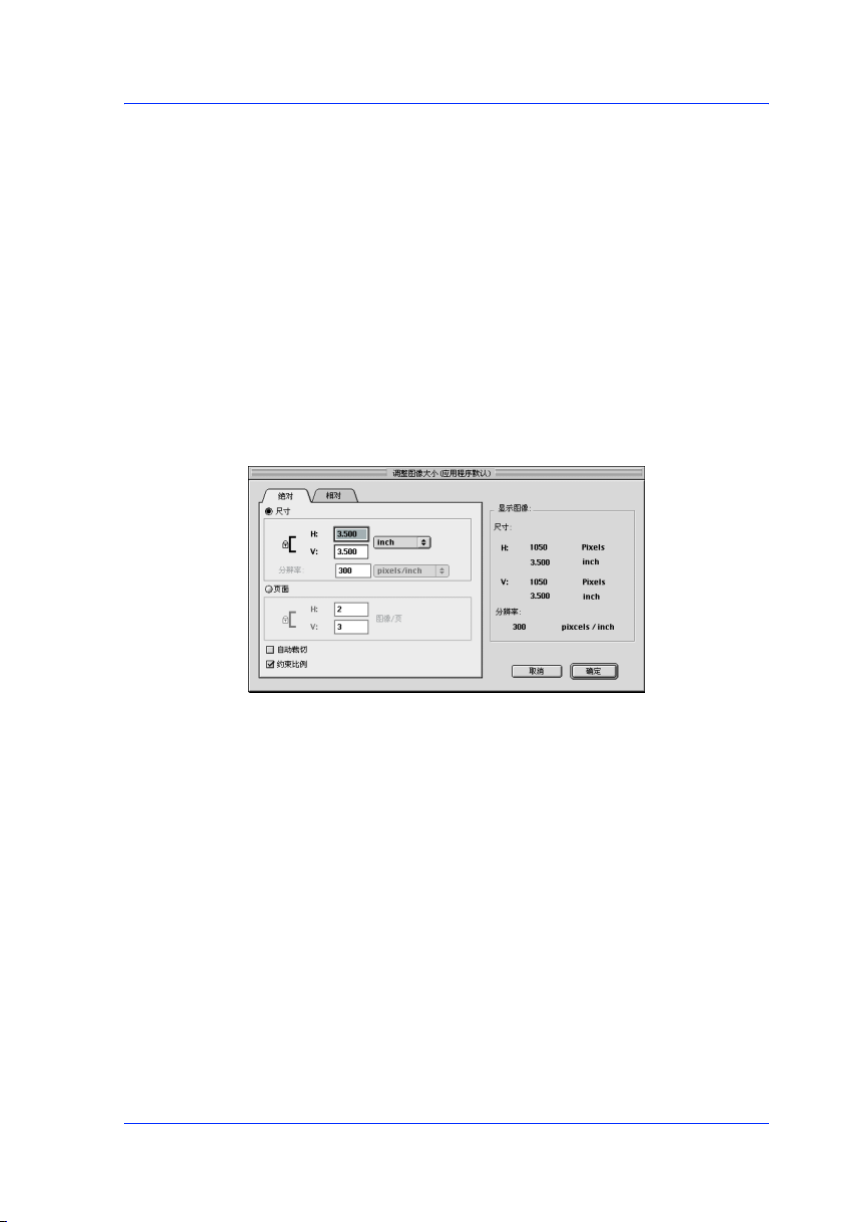
编辑图像
PageProofer 1.5 让您调整大小,裁切,以及翻转或旋转页上的
图像。
调整图像大小
1. 选择想调整的图像。(您可以选择多个。)
2. 从图像设置菜单中选择尺寸。出现此
对话框。
有 4 种方法可以更改图像的尺寸。在绝对菜单下的尺寸项
目,您可键入需要的水平或垂直尺寸,以英寸,毫米或像素
为单位。在绝对菜单下的边框项目中,您可键入每页图像的
水平和垂直图像数,图像将按每页指定的数目调整大小以适
合页面。如果要使图像适合一个特定尺寸,选择绝对菜单下
的自动裁切复选框。
在相对菜单下的百分比项目,让您根据原始图像尺寸按百分
比指定尺寸。在相对菜单下的分辨率项目中,您可通过更改
图像分辨率更改图像尺寸。图像的尺寸和分辨率将显示在对
话框右侧。
注意:
当调整图像大小时,确保选择了约束比例复选框,以保持相
同的水平与垂直的比例。
14
Page 15

3. 单击想要的菜单,键入尺寸,并单击确定。
注意:
如果想以更高的分辨率查看图像,从窗口菜单中选择显示高分辨
率预览并单击更新。(请参见“预览高分辨率图像” )
裁切图像
1. 要裁切图像,首先选择图像,然后从图像设置菜单中选择裁
切。将出现图像裁切对话框。
单击此处显示裁切的图像。
注意:
❏
如果图像是来于同一个原始图像并且方向相同,多个图像
会被选择。
❏
即使在此处更改了图像的外观比率,在图像裁切对话框中
仍显示图像原始比率。在页面窗口中裁切图像,将在图像
裁切对话框中以相同比率显示。
15
Page 16

2. 首先选择是否显示整个图像或是仅显示裁切部分。如果想查
看裁切导尺,单击显示裁切线框 (如果需要也可选择颜
色)。
3. 在裁切模式下,选择您想使用的裁切模式:
❏ 选择自由裁切,使用水平和垂直导尺手动设定裁切区域。
❏ 选择固定长宽比率裁切,当移动导尺时保持水平与垂直比
率。
❏ 选择固定尺寸裁切,保持图像的一定尺寸。键入想要的宽
度和高度。(您不能键入大于原始图像的尺寸。)
4. 在选择模式后,用鼠标把引导尺拖到想裁切图像的地方。
注意:
可以单击裁切图像的内部并拖曳裁切图像四周可裁切图像的
其它部分。
5. 单击确定,裁切图像。
16
Page 17

翻转或旋转图像
您可以翻转或旋转图像。首先选择图像,然后从图像设置菜单中
选择旋转 / 水平翻转。将出现此对话框。
要翻转图像,单击水平翻转复选框。要旋转图像,选择顺时针 90
度,180 度,或逆时针 90 度按钮。单击确定。
注意:
在对话框右侧显示样例图像。
17
Page 18

显示图像的详细信息
您可以查看图像信息并且在较高分辨率下查看图像。
显示图像信息
可以查看选择图像的信息,例如文件名,大小,类型,颜色格
式,Exif 数据等等。从窗口菜单中选择显示图像信息,并选择图
像。查看显示图像详细信息的对话框。
18
Page 19

预览高分辨率图像
因为 PageProofer 1.5 只能导入原始图像的缩略图,在页面看到
的图像分辨率较低且不能精确表现原始图像的色彩。如果想以更
高质量显示查看图像,参照下列步骤。
1. 从窗口菜单中选择显示高分辨率预览。看到高分辨率预览对
话框。
2. 选择一个图像。
3. 从下拉列表中选择色彩管理选项。
4. 单击更新按钮。在对话框中看到清晰的图像。在页面的缩略
图像也被更新。
19
Page 20
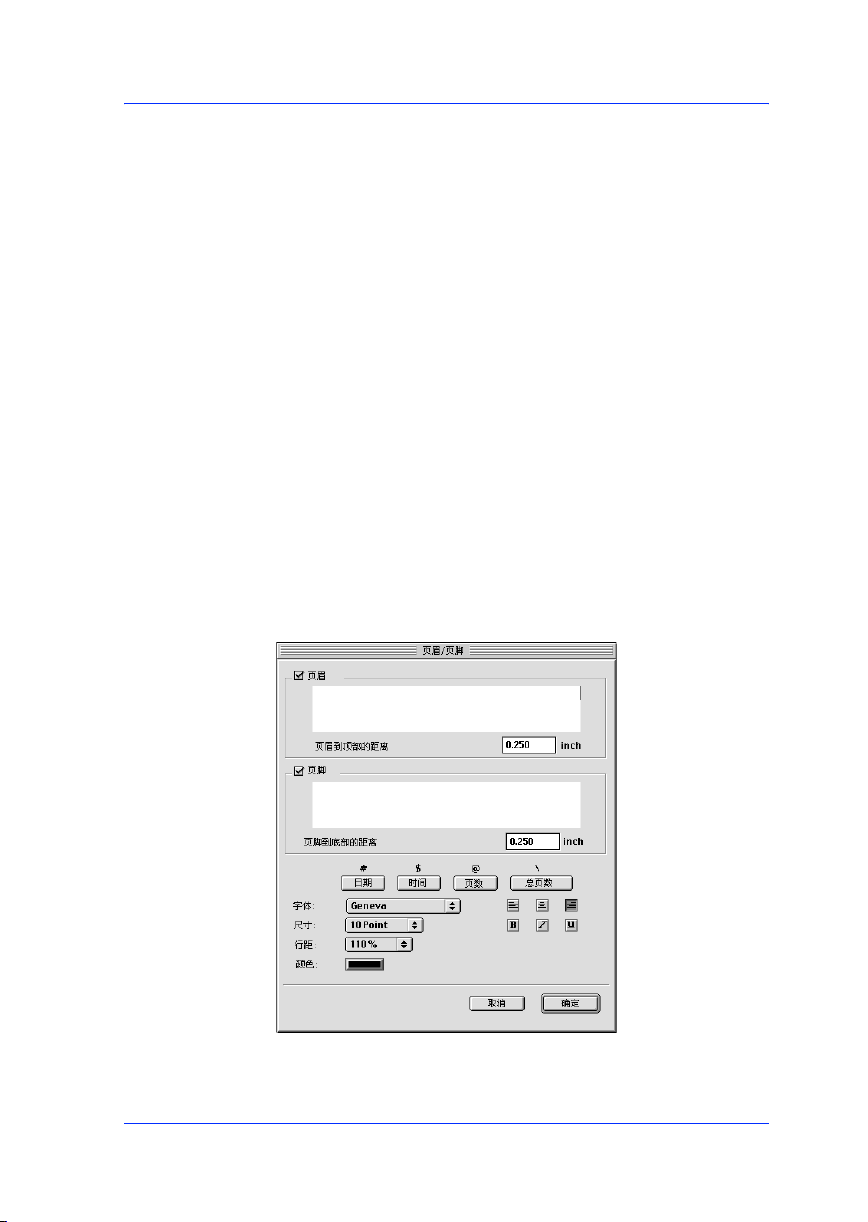
把文本或剪切标记添加到版面
您可以添加下列信息到页面:
❏ 页眉和 / 或页脚
❏ 剪切标记
❏ 文件识别标签
❏ 标题
❏ 自由 (移动)文本
添加页眉或页脚
如果您想在每页上打印一个页眉或页脚,从版面菜单中选择页眉
/ 页脚。将出现此对话框。
20
Page 21

单击页眉或页脚框并键入您想打印的文本。并可更改文本的字
体、尺寸、行距、对齐方式和颜色。要自动插入日期、时间和页
数,将光标放在文本中想添加数字的地方并单击日期、时间、页
数,或总页数按钮。在文本中将要打印项目的地方可看到 #,$,
@,或 \符号。
完成后,请单击确定。
添加剪切标记
如果您的版面需要剪切标记,请按下列步骤操作。
1. 选择您想要的剪切标记图像。
2. 在版面菜单中选择剪切标记。将看到此对话框。
单击这里获得帮助。
关于信息和说明,单击对话框底部的 按钮。
21
Page 22

3. 从 4 个剪切标记选项中选择一个。
如果只选择一个图像,第一个选项将变灰。如果选择多余一
个图像,可以选择边框包围图像或剪切标记。
如果想用剪切标记围绕图像,选择第二个选项。
如果您想使用 Fotoba Digitrim( 光电条数据指示管)(自动
裁剪器)来自动剪切图像,选择第三个选项。如果图像的边
小于 4 英寸,或者图像之间的间隔小于 0.2 英寸,不能使用
Fotoba Cut Mark (光电条裁切标记)。关于 Fotoba
Digitrim( 光电条数据指示管)的详细信息,请参见
Digitrim( 数据指示管)的手册。
注意:
要使用 Fotoba Cut Mark (光电条裁切标记),建议按下面指
导编排图像:
❏
在自动版面模式中,将图像水平和垂直的方向留出相同的
间隔。
❏
选择居中水平对齐,选择底部垂直对齐。
❏
使版面上的图像尺寸相同。
❏
把图像按相同方向排列。
❏
如果添加页眉应为裁切标记留出足够位置。
4. 单击确定。
注意:
如果再添加剪切标记后需要移动图像,确保选择图像时一起选择
剪切标记,以便同时移动它们。
22
Page 23

为图像添加标签
您可以显示并打印关于页面上图像的信息。这是快速识别关于每
个图像重要信息的有效方法,图像信息包括文件名,位置,最初
和最后的修改日期以及分辨率。
1. 确保当前没有选择图像,然后从图像设置菜单选择标签。将
看到此对话框。
2. 选择对话框中您想显示的信息并单击确定。
3. 选择您想打印标签信息的图像。
4. 从图像设置菜单中选择标签,选择贴标为复选框,然后单击
确定。将看到您选择图像的标签信息。
23
Page 24

添加标题
要给一个或多个图像添加标题,首先选择图像,然后从图像设置
菜单中选择标题。键入想和图像一起显示的文本,最多 255 字符
并单击确定。
要在您的版面显示标题,应在图像标签对话框中打开标题选项。
按照前一页的步骤打开标签信息,并单击标题框 (在左列的底
部)来添加标题。
添加自由文本
使用自由文本功能您可以使文本在页面上随意移动。请按以下步
骤操作。
1. 从版面菜单中选择自由文本。
2. 键入您的文本并更改字体,尺寸,颜色等等。单击确定。
3. 文本出现在您的版面中,单击并拖动文本到任何您想要的位
置。
24
Page 25

保存页面
如果您想保存当前版面,从文件菜单中选择保存。如果是新的版
面,选择您想保存版面的文件夹并键入文件名。如果想用不同名
称保存更改的版面,选择另存为,选择文件夹并键入文件名。
当保存版面时,PageProofer 1.5 保存带有版面的图像文件的位
置信息。当您打开版面之后,程序将查找原始文件并导入图像。
注意:
如果 PageProofer 1.5 不能找到源文件 (例如,源文件在 CD 光
盘上,而 CD 光盘不在驱动器中),您将看到一条错误信息。单击
查找查找文件位置,单击停止停止导入文件,或单击忽略忽略文
件并继续导入后面的文件。
当您想再次使用此版面时,从文件菜单中选择打开,查找文件,
并单击打开。
25
Page 26
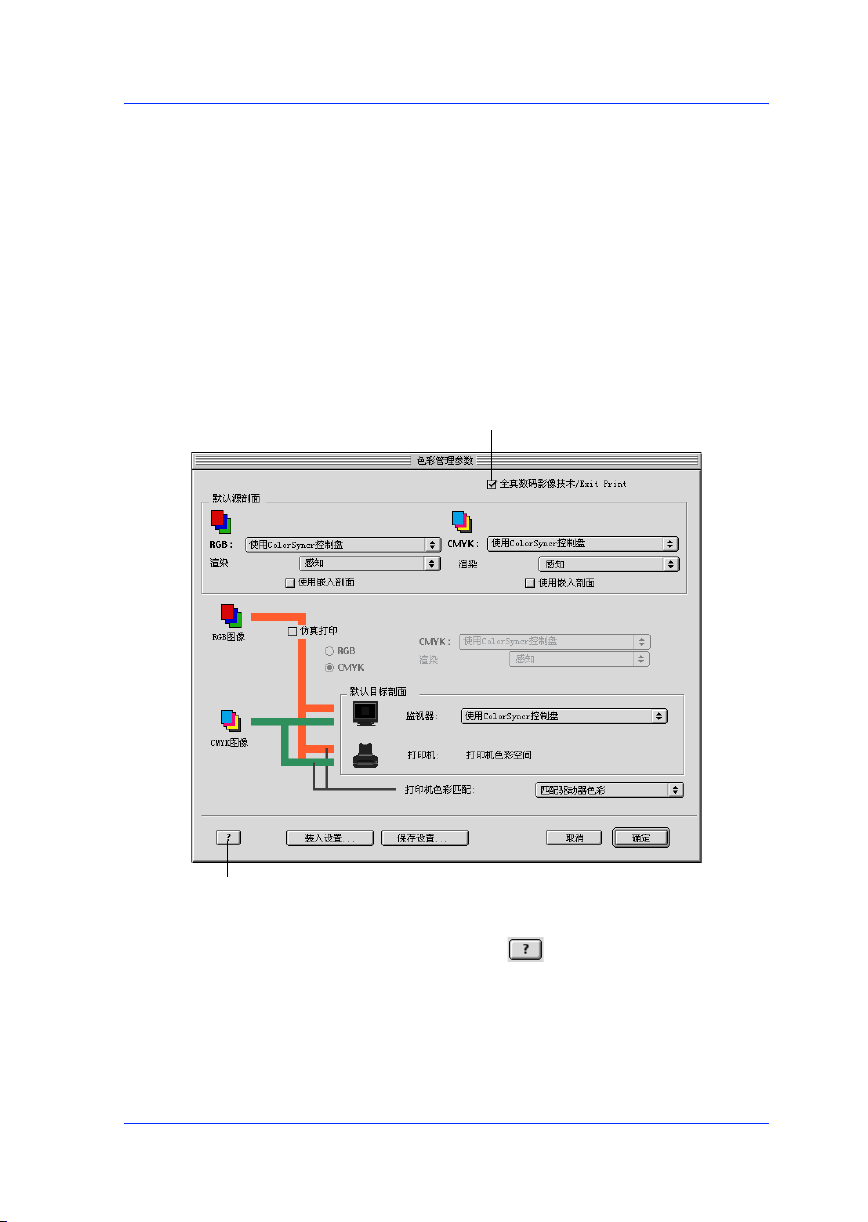
介绍色彩管理功能
通过色彩管理菜单,PageProofer 1.5 让您设定源文件的色彩,
图像设置和色调设置。
色彩管理参数
从菜单中选择色彩管理参数,显示此对话框。
选择此对话框,在版面上使用 P.I.M.
和 Exif Print 图像。
单击这里获得帮助。
关于信息和说明,单击对话框底部的 按钮。
26
Page 27

图像设置
选择图像设置显示此对话框。
选择此单选按钮,只以 P.I.M.II,Exif Print 或色彩扩展处
理选中的图像。
单击这里获得帮助。
注意:
您可以双击图像以显示它的色彩设置。
关于信息和说明,单击对话框底部的 按钮。
PageProofer 1.5 支持全真数码影像技术 (P.I.M.II) 和 Exif
Print。当您想导入拍摄带有 P.I.M.II 或 Exif Print 的数码相机
图像,并在与 P.I.M.II 或 Exif Print 兼容的打印机上打印图
像,选择全真数码影像技术按钮或 Exif Print 按钮,并通过驱动
程序色彩匹配选择打印机所匹配色彩。
27
Page 28
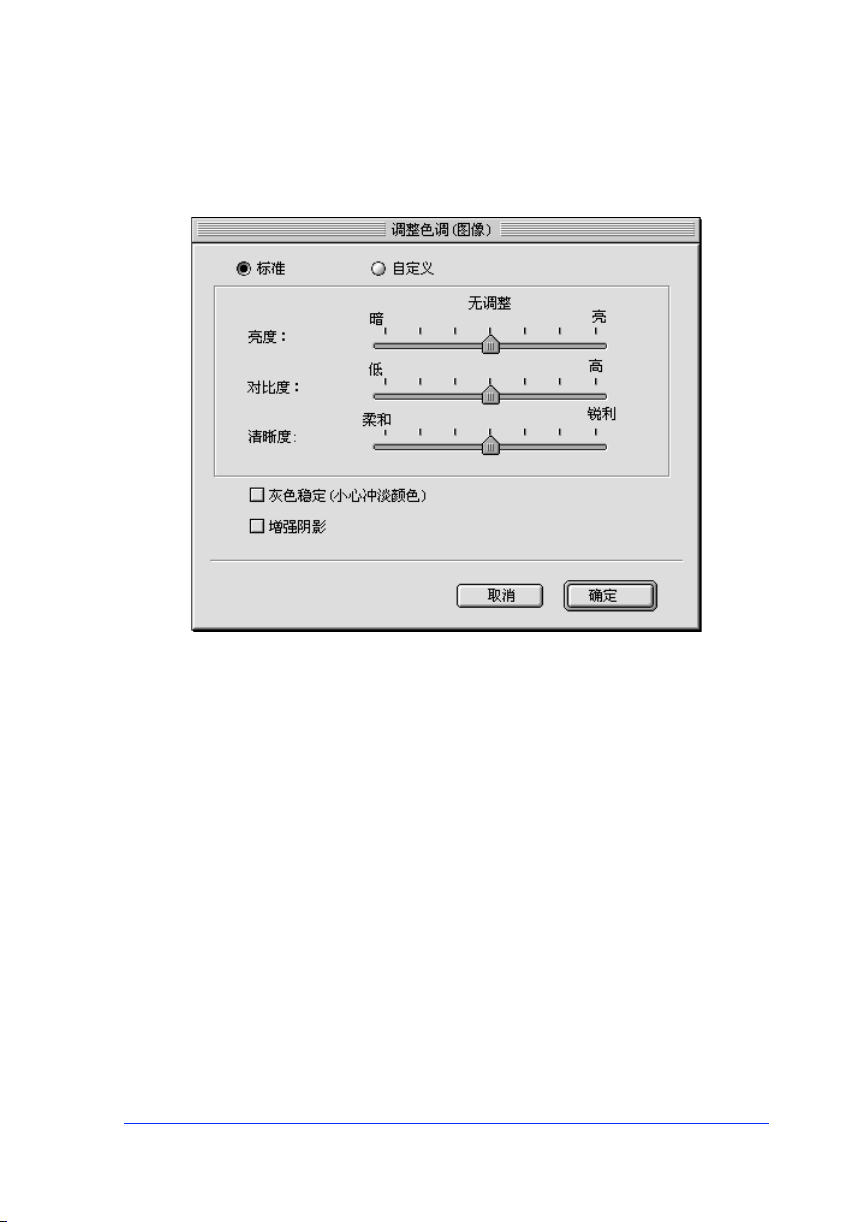
调整色调
选择图像,然后从菜单选择更改调整色调,显示此对话框。
如果您想调整选择图像的亮度,对比度,或清晰度,选择标准按
钮并使用滑块调整每项设置。如果您想使用自己的定义的色彩,
把色彩放到 EPSON PageProofer (Macintosh) 或 PageProofer
(Windows) 文件夹下的用户文件夹中,并选择自定义按钮。
通过降低饱和度来稳定灰色区域,选择灰色稳定复选框。要增强
阴影区域的等级,选择增强阴影复选框。
注意:
只有当在图像色彩设置对话框中选择了源色彩时,调整色调才可
用。
28
Page 29

色彩匹配查看
如果您想在版面中查看色彩管理设置的效果,选择图像,然后从
菜单中选择色彩匹配查看。
29
Page 30

打印版面
您可以使用 EPSON 打印机打印版面。
注意:
如果想通过降低图像分辨率提高打印速度,从文件菜单中选择应
用程序参数,并选择打印预处理复选框并单击确定。
对于 Macintosh 用户
当您准备打印时,确保打印机中装有合适尺寸的打印纸,并且在
选配器中选择了打印机。然后从文件菜单中选择打印。将看到打
印对话框。确保选择了正确的介质类型,并单击打印。
对于 Windows 用户
当您准备打印时,确保打印机中装有合适尺寸的打印纸。然后从
文件菜单中选择打印。将看到打印对话框。选择打印机并确保选
择了正确的介质类型。接着单击确定。
30
